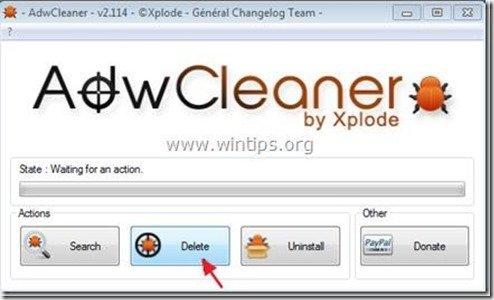Tabla de contenido
“ DiVapton - Pup.Opcional.Divapton.A " es un "Programa potencialmente no deseado (PUP)" que puede contener e instalar programas maliciosos en su ordenador, como adware, barras de herramientas o virus. " DiVapton "se identifica por Malwarebyte Antimalware utilidad como " Programa potencialmente no deseado" (PUP) con el siguiente nombre: " Pup.Opcional.Divapton.A ".
Como " PUP - Programas potencialmente no deseados "Este tipo de programas, en la mayoría de los casos, se instalan en el ordenador sin el permiso del usuario, ya que se incluyen dentro de software gratuito que el usuario desea instalar.
"Los PUP pueden incluir adware, barras de herramientas, spyware o dialers en su código y, por ese motivo, los usuarios deben prestar atención al instalar software gratuito en sus ordenadores. Los PUP pueden ejecutarse en segundo plano para hacer que su ordenador sea inseguro frente a virus o ataques informáticos remotos.
Cuando " DiVapton" está instalado en su ordenador, la velocidad del ordenador se ralentiza, el navegador Web realiza redireccionamientos de navegación cuando busca en Internet o muestra resultados y anuncios de editores desconocidos.
Para eliminar " Pup.Opcional.Divapton.A " - virus de su ordenador siga los pasos que se indican a continuación:

Cómo eliminar "DiVapton" de tu ordenador:
Paso 1. Desinstala las aplicaciones pertenecientes al editor "DiVapton" desde tu Panel de Control.
1. Para ello, vaya a:
- Windows 8/7/Vista: Inicio > Panel de control Windows XP: Inicio > Ajustes > Panel de control
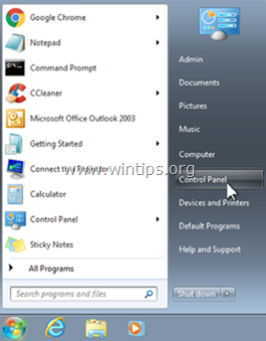
2. Doble clic para abrir
- Agregar o quitar programas si tiene Windows XP Programas y funciones si tienes Windows 8, 7 o Vista.
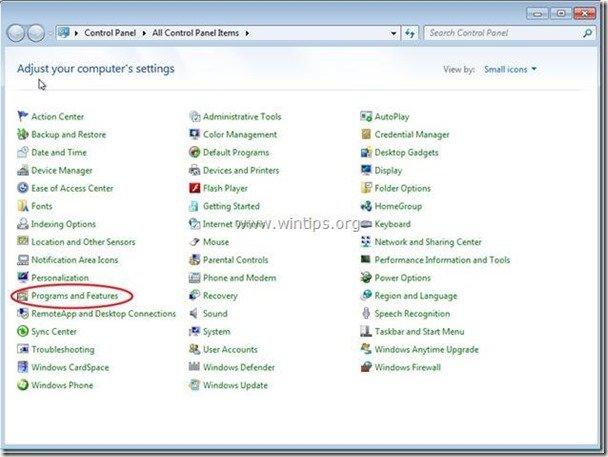
3. En la lista de programas, busque y Eliminar (desinstalar) las siguientes aplicaciones :
- DiVapton 1.0.0 Cualquier otra aplicación no deseada o desconocida
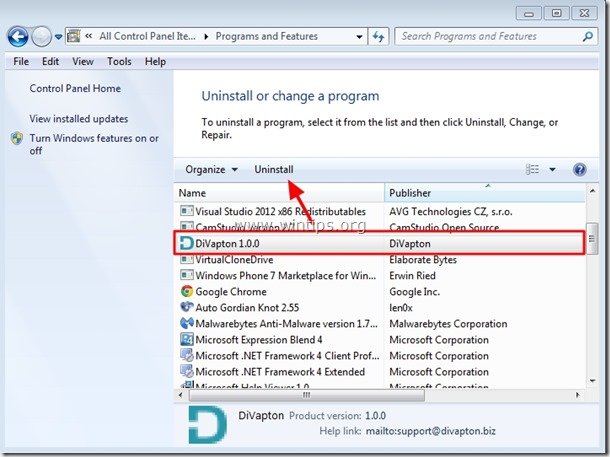
Paso 2. Eliminar el resto de archivos ocultos de "DiVapton
Aviso: Debe activar la vista de archivos ocultos para realizar esta tarea.:
- Cómo habilitar la vista de archivos ocultos en Windows 7Cómo habilitar la vista de archivos ocultos en Windows 8
1. Navegue a la siguiente ruta y elimine las siguientes carpetas si existen.
- C:Archivos de programa DiVapton
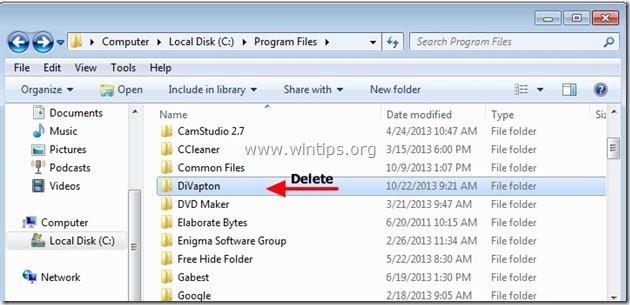
Paso 3: Limpie las entradas restantes del registro utilizando "AdwCleaner".
1. Descargue y guarde la utilidad "AdwCleaner" en su escritorio.
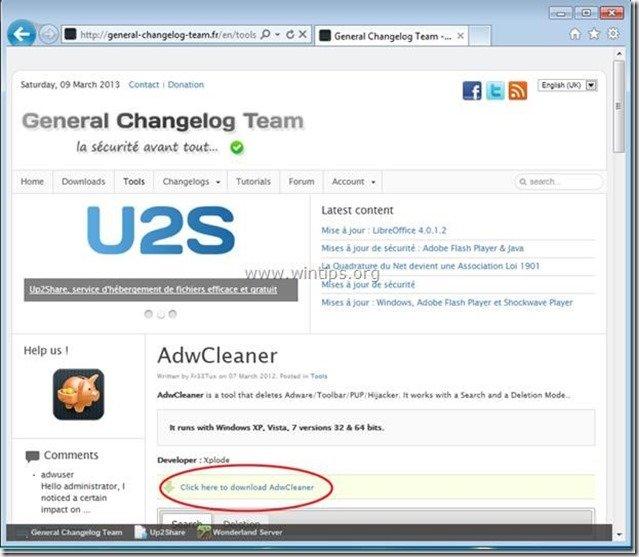
2. Cierre todos los programas abiertos y Doble clic para abrir "AdwCleaner" desde tu escritorio.
3. Prensa " Borrar ”.
4. Prensa " OK " en " AdwCleaner - Información" y pulse " OK " de nuevo para reiniciar el ordenador .
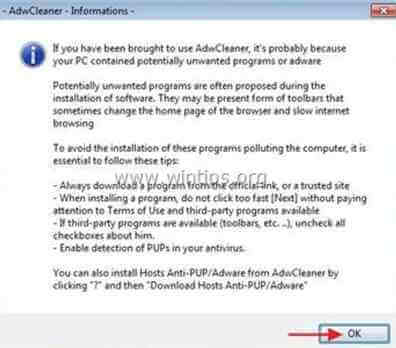
5. Cuando se reinicie el ordenador, cerrar " Información sobre "AdwCleaner (readme) y continúe con el siguiente paso.
Paso 4. Asegúrese de que "DiVapton ” ya no existe en su Navegador de Internet.
Internet Explorer, Google Chrome, Mozilla Firefox
Internet Explorer
Cómo eliminar "DiVapton ” extensión de Internet Explorer.
1. Abra Internet Explorer y luego abrir ir al menú archivo de IE y elegir:
“ Herramientas " > " Gestionar complementos ”.
Aviso*: En las últimas versiones de IE pulse el botón " Engranaje " icono  arriba a la derecha.
arriba a la derecha.
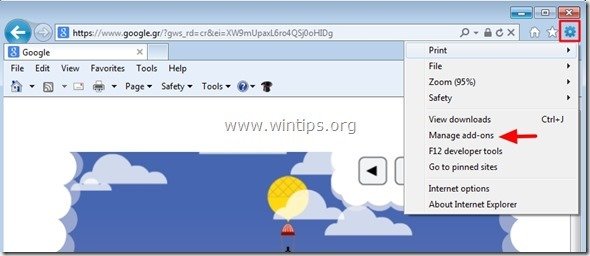
2. Seleccione " Barras de herramientas y extensiones". & desactivar las siguientes extensiones:
- Divapton
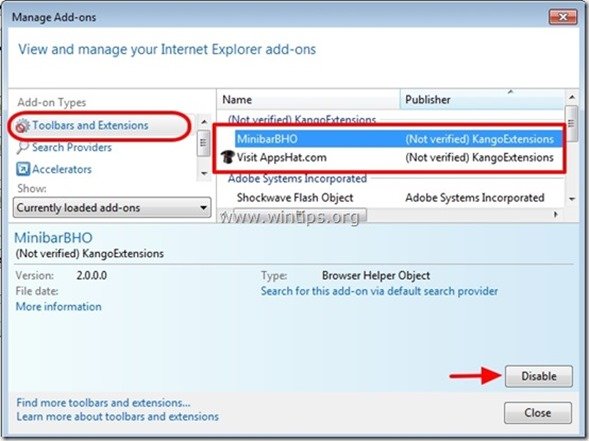
3. Cierre todas las ventanas de Internet Explorer y reinicie su navegador.
4. Pasar a Paso 5 .
Google Chrome
Cómo eliminar “ DiVapton ” extensión de Google Chrome.
1. Abra Google Chrome y vaya al menú de Chrome  y elija " Ajustes ".
y elija " Ajustes ".
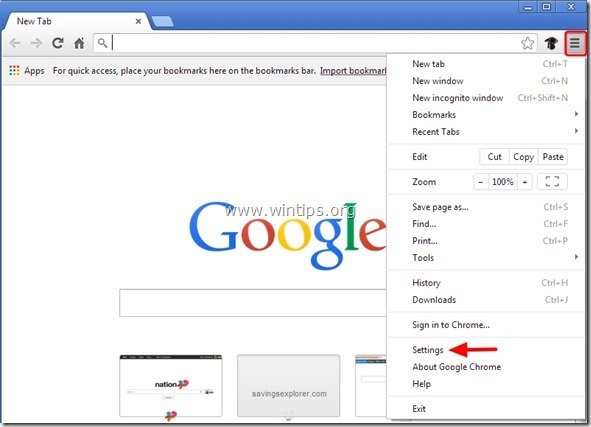
2. Elija " Extensiones " a la izquierda.
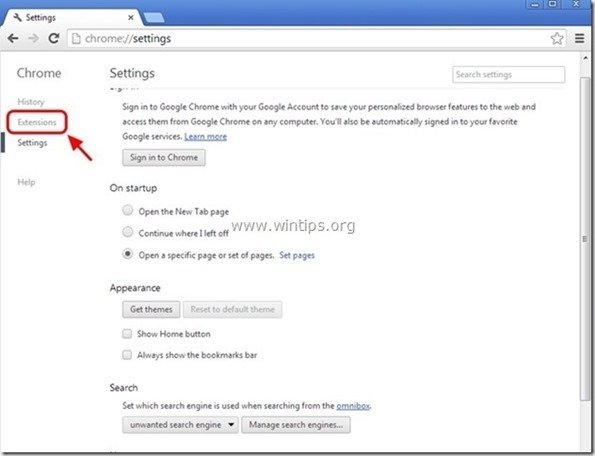
3. Elimine los " DiVapton" pulsando la tecla " icono de reciclaje " a la derecha.
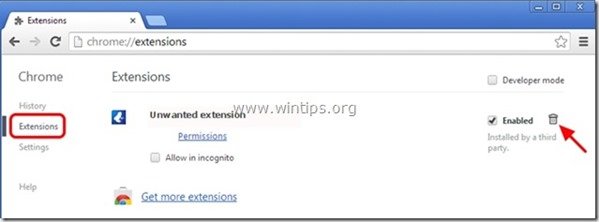
4. Cierre todas las ventanas de Google Chrome y reinicie su navegador.
5. Pasar a Paso 5 .
Mozilla Firefox
Cómo eliminar “ DiVapton ” extensión de Mozilla Firefox.
1. Haga clic en " Firefox" situado en la parte superior izquierda de la ventana de Firefox y selecciona " Complementos ”.
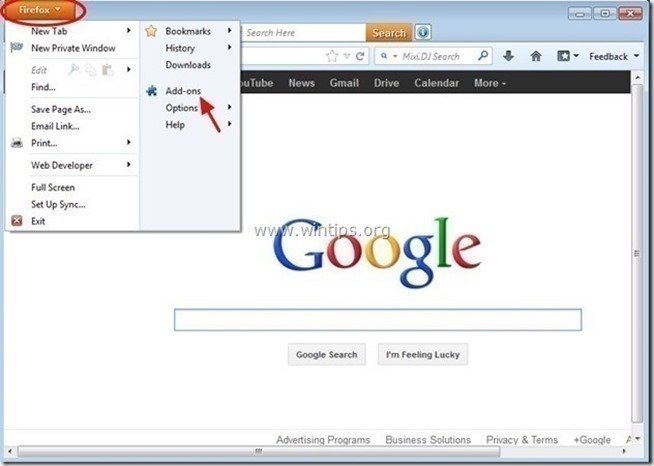
2. Elija "Extensiones" a la izquierda y, a continuación, elimine el " DiVapton "(si existe), pulsando el botón " Eliminar ".

3. Cerrar todas las ventanas de Firefox y reiniciar su navegador.
4. Proceda a la siguiente Paso .
Paso 5. Limpiar su ordenador de permanecer amenazas maliciosas.
Descargar y instale uno de los programas antimalware GRATUITOS más fiables de la actualidad para limpiar tu ordenador de las amenazas maliciosas restantes. Si quieres mantenerte constantemente protegido de las amenazas de malware, existentes y futuras, te recomendamos que instales Malwarebytes Anti-Malware PRO:
Protección MalwarebytesTM
Elimina Spyware, Adware y Malware.
Comience su descarga gratuita ahora
1. Corre " Malwarebytes Anti-Malware". y permitir que el programa se actualice a su última versión y base de datos maliciosa si es necesario.
2. Cuando aparezca la ventana principal de "Malwarebytes Anti-Malware" en su pantalla, elija la opción " Realizar una exploración rápida " y, a continuación, pulse " Escanear " y deje que el programa analice su sistema en busca de amenazas.
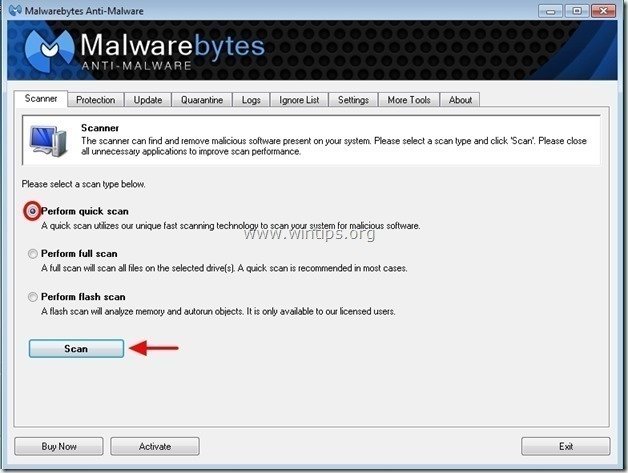
3. Cuando finalice el escaneado, pulse "OK" para cerrar el mensaje de información y, a continuación pulse el "Mostrar resultados" para ver y eliminar las amenazas maliciosas encontradas.
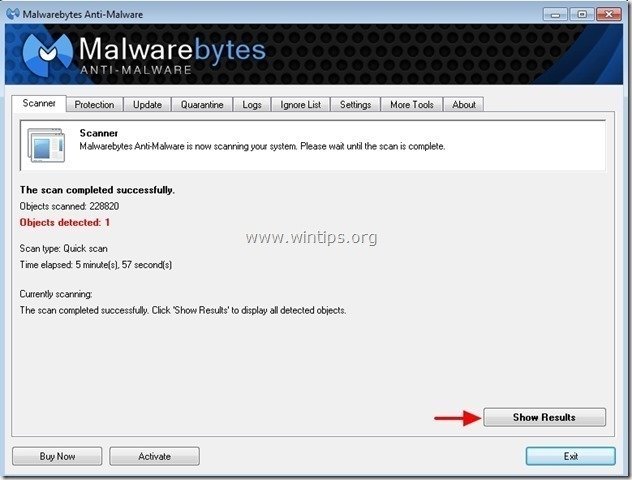
4. En la ventana "Mostrar resultados comprobar - con el botón izquierdo del ratón. todos los objetos infectados y, a continuación, elija la opción " Eliminar seleccionados " y deje que el programa elimine las amenazas seleccionadas.
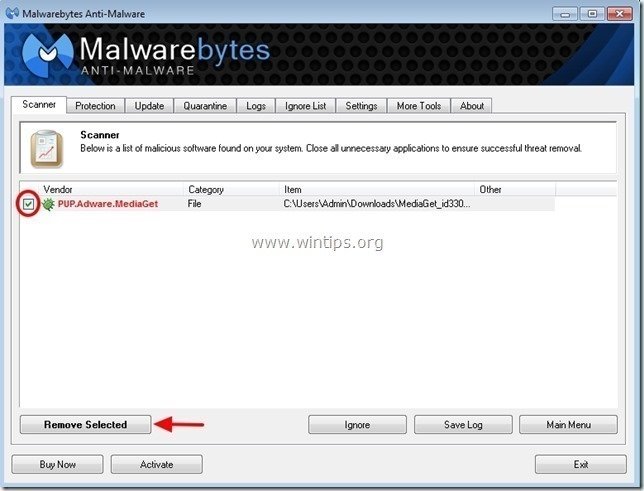
5. Una vez finalizado el proceso de eliminación de objetos infectados Reinicie el sistema para eliminar correctamente todas las amenazas activas".
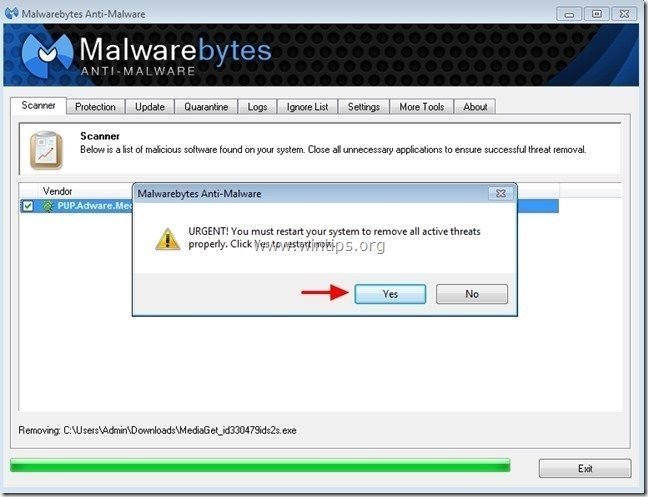
6. Continúe hasta el siguiente paso.
Consejos: Para asegurarse de que su ordenador está limpio y seguro, realice un análisis completo de Malwarebytes' Anti-Malware en "Modo seguro" de Windows .*
*Para acceder al modo seguro de Windows, pulse la tecla " F8 "mientras el ordenador se está iniciando, antes de que aparezca el logotipo de Windows. Cuando aparezca la tecla " Menú de opciones avanzadas de Windows "en la pantalla, utilice las flechas del teclado para desplazarse a la posición Modo seguro y pulse "ENTRAR “.
Paso 6. Limpie los archivos y entradas no deseados.
Utilizar " CCleaner " y proceda a limpiar su sistema de temporales Archivos de Internet y entradas de registro no válidas.*
* Si no sabes cómo instalar y utilizar "CCleaner", lea estas instrucciones .
Paso 7. Reinicie el ordenador para que los cambios surtan efecto y realice un análisis completo con su programa antivirus.

andy dawis
El blog de un administrador de sistemas sobre Windows